Table of Contents

Hãy lưu ý khi xóa kênh YouTube, bạn sẽ xóa toàn bộ nội dung, bình luận, danh sách phát và những dữ liệu khác trên kênh của mình. Mọi thao tác của bạn sẽ không thể hoàn tác. Nếu bạn đã sẵn sàng thì cùng GhienCongNghe khám phá cách xóa kênh YouTube ngay sau đây.

Một phương án khác bạn có thể cân nhắc chính là ẩn kênh của mình. Mọi nội dung trên tài khoản của bạn đều được chuyển về chế độ riêng tư. Chỉ những bình luận của bạn là sẽ bị xóa vĩnh viễn. Và bạn có thể chọn công khai lại kênh của mình bất kỳ khi nào mình muốn.
Dưới đây là cách xóa kênh YouTube hoặc tạm thời ẩn kênh. Cùng tham khảo và chọn cách phù hợp với nhu cầu của bạn nhé.
Hướng dẫn cách xóa kênh YouTube
- Truy cập YouTube tại www.youtube.com và đăng nhập vào tài khoản của bạn.
- Cuộn xuống phía bên trái của trang chủ và nhấp vào Settings (Cài đặt).
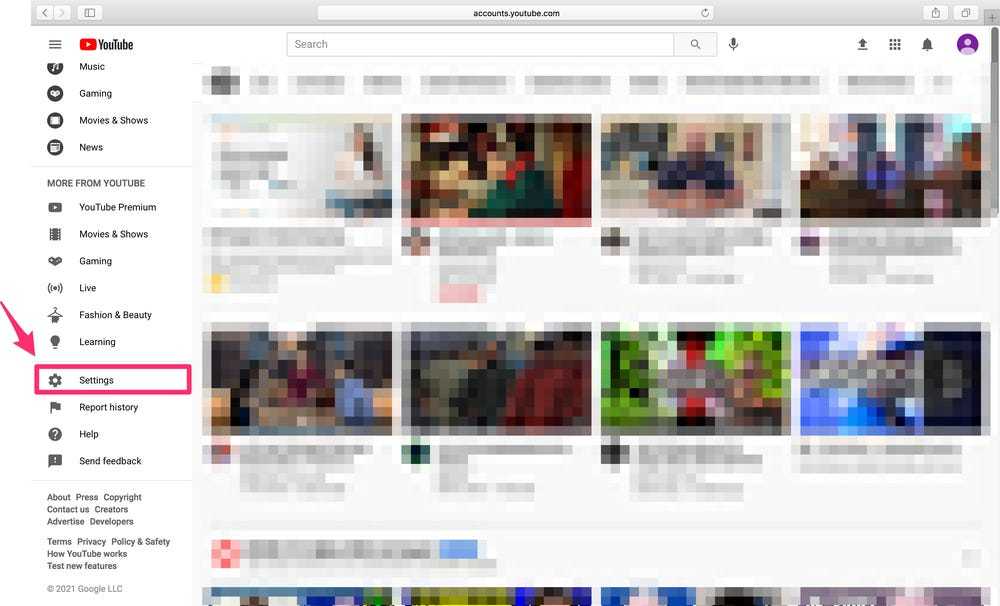
- Trong tab Account (Tài khoản), chọn View advanced settings (Xem cài đặt nâng cao) trong mục Your YouTube channel (Kênh YouTube của bạn).
- Nhấp vào siêu liên kết Delete Channel (Xóa kênh) màu xanh lam.
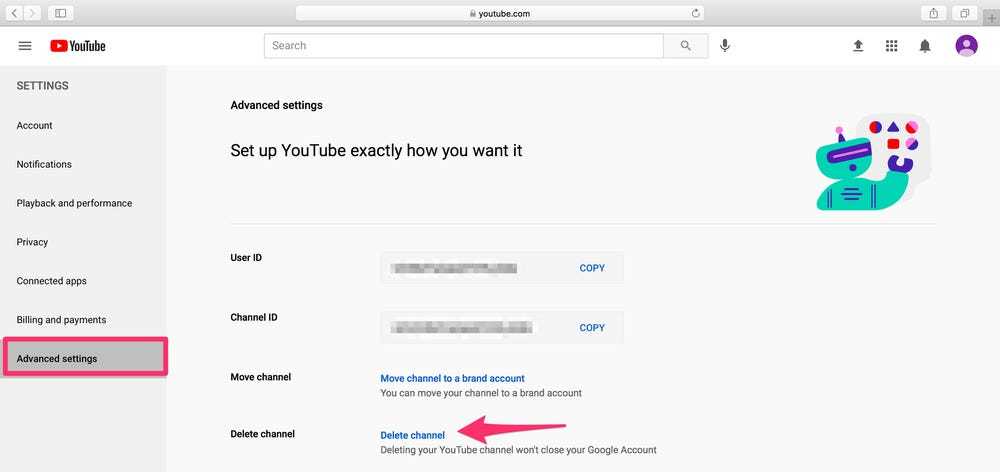
- Trên trang tiếp theo, bạn sẽ có hai tùy chọn: I want to hide my channel (Tôi muốn ẩn kênh của mình) và I want to permanently delete my content (Tôi muốn xóa vĩnh viễn nội dung của mình). Chọn I want to permanently delete my content.
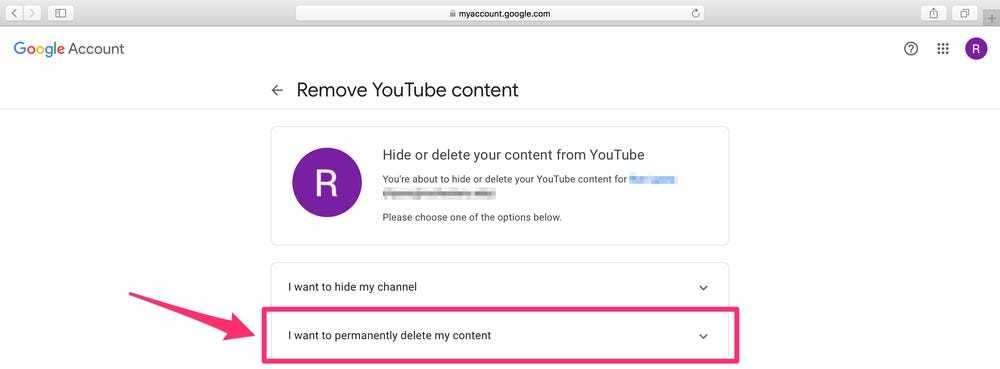
- Một menu thả xuống sẽ xuất hiện những dữ liệu sẽ bị xóa vĩnh viễn. Đánh dấu vào ô checkbox và sau đó nhấp vào Delete My Content (Xóa nội dung của tôi).
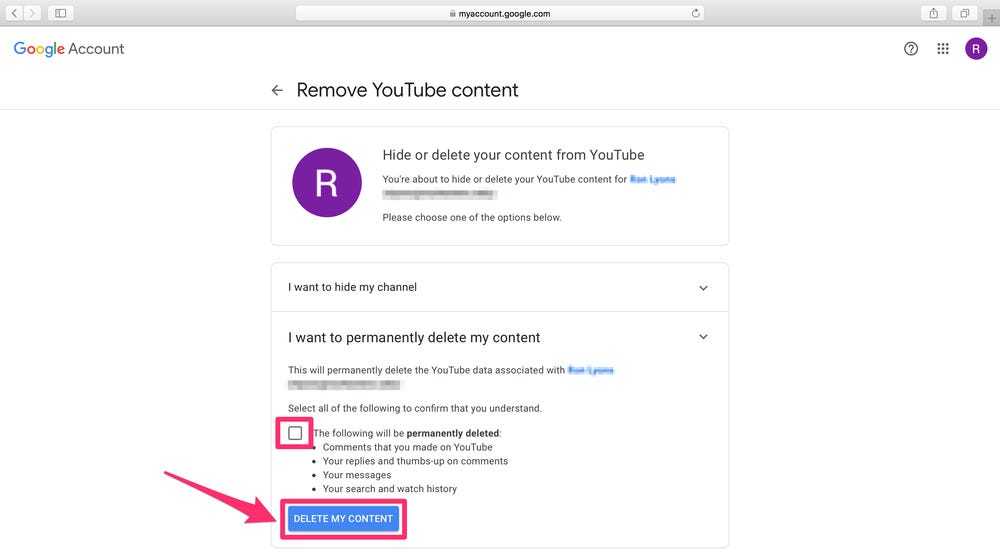
- Để xác nhận, bạn sẽ được yêu cầu nhập địa chỉ email được liên kết với kênh YouTube của mình.
- Sau khi nhập địa chỉ email của bạn, hãy nhấn Delete My Content (Xóa nội dung của tôi).

- Kênh của bạn sẽ bị xóa ngay lập tức. Các kênh có nhiều nội dung hơn có thể mất vài phút để xóa.
» Xem thêm: Hướng dẫn cách xóa kênh YouTube trên điện thoại chi tiết
Cách ẩn kênh YouTube tạm thời
Quy trình xóa vĩnh viễn và ẩn kênh YouTube về cơ bản là giống nhau. Bạn chỉ cần chọn một tùy chọn khác tại trang Delete account.
- Truy cập YouTube tại www.youtube.com và đăng nhập vào tài khoản của bạn.
- Cuộn xuống phía bên trái của trang chủ và nhấp vào Settings (Cài đặt).
- Trong tab Account (Tài khoản), chọn View advanced settings (Xem cài đặt nâng cao) trong mục Your YouTube channel (Kênh YouTube của bạn).
- Nhấp vào siêu liên kết Delete Channel (Xóa kênh) màu xanh lam.
- Trên trang tiếp theo, bạn sẽ có hai tùy chọn: I want to hide my channel (Tôi muốn ẩn kênh của mình) và I want to permanently delete my content (Tôi muốn xóa vĩnh viễn nội dung của mình). Chọn I want to hide my channel.
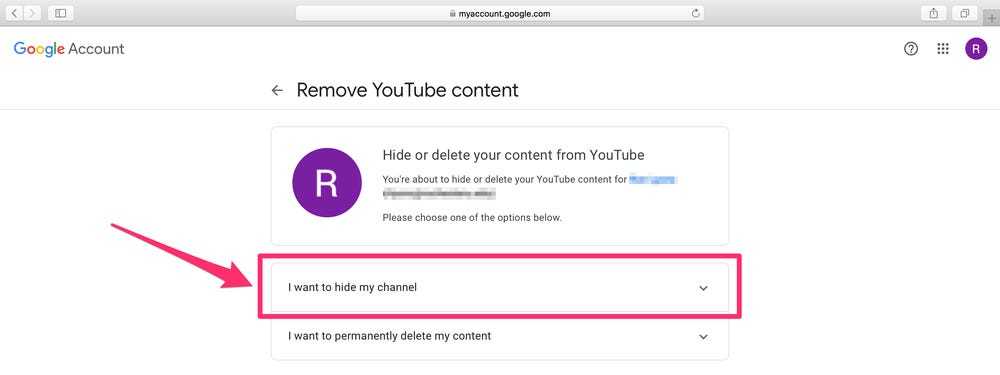
- Một menu thả xuống sẽ thông báo những nội dung sẽ bị ẩn và những gì sẽ bị xóa vĩnh viễn.
- Đánh dấu vào tất cả các checkbox và nhấp vào Hide My Content (Ẩn nội dung của tôi).
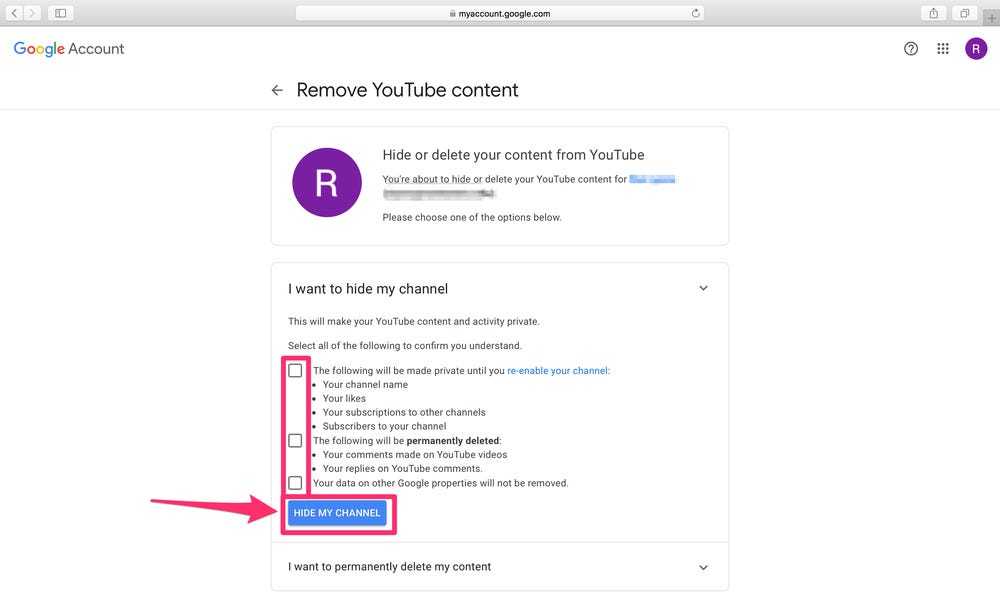
- Một cửa sổ bật lên sẽ xuất hiện yêu cầu xác nhận rằng bạn muốn ẩn nội dung của mình. Nhấp vào Hide My Content.

- Kênh của bạn hiện đã bị ẩn. Nếu bạn có nhiều nội dung trên kênh của mình, có thể mất một phút để hoàn tất quá trình này.
Tìm hiểu thêm một số thủ thuật hay cho YouTube dưới đây:
- Tổng hợp cách tắt quảng cáo YouTube không phải ai cũng biết
- Đừng tìm trong app YouTube nữa, ở đây có cách đổi ảnh bìa YouTube trên điện thoại
- Tính năng vòng lặp vẫn chưa có trên điện thoại thì làm sao để lặp lại video YouTube
- Cách ẩn kênh YouTube và bật lại kênh bị ẩn đơn giản
Trên đây chính là cách xóa kênh YouTube hoặc ẩn kênh tạm thời mà GhienCongNghe muốn giới thiệu đến bạn đọc. Hy vọng bài viết này hữu ích với bạn và đừng quên ấn Like & Share để ủng hộ GhienCongNghe chia sẻ thêm nhiều thông tin thú vị và bổ ích hơn nữa nhé.
Tham khảo Business Insider











